Cara Mengganti Format File Default LibreOffice – Pengguna aplikasi perkantoran LibreOffice mungkin biasa menyimpan file dalam format ODF (Open Document Format) yang merupakan format dokumen default LibreOffice. Selain ODF, kita juga dapat menyimpan file dalam format lain yang bisa kita pilih pada Menu Save as LibreOffice. Namun, bila kita sering membuat dokumen dengan format yang sama lebih baik atur format default LibreOffice sehingga kita cukup klik pada Menu Save dan secara otomatis file yang dihasilkan berupa format yang sudah kita atur sebelumnya.
Format file yang dapat kita hasilkan menggunakan LibreOffice cukup banyak dan kompatible dengan berbagai aplikasi perkantoran lainnya, termasuk Microsoft Office berbagai versi. Memang format file ODF tidak sepenuhnya compatible dengan aplikasi perkantoran lain, ada beberapa aplikasi perkantoran yang tidak support format file default LibreOffice ini. Oleh karena itu, bila anda sering menggunakan aplikasi perkantoran yang berbeda-beda, sebaiknya atur format default LibreOffice dalam format selain ODF. Dengan demikian kita cukup klik pada tombol Save tanpa perlu klik tombol Save as untuk menyimpan dokumen LibreOffice dalam format yang sudah kita tentukan pada pengaturan default format dokumen LibreOffice.
Cara Mengganti Format File Default LibreOffice
1. Install LibreOffice
Pertama pastikan LibreOffice sudah terinstall di dalam sistem komputer yang anda gunakan. Bila anda ingin menggunakan LibreOffce versi terbaru, dapat download file installer LibreOffice (Sesuai dengan sistem operasi komputer yang anda pakai) pada alamat web site :https://www.libreoffice.org/
Setelah itu install LibreOffice secara manual, bila perlu tambahkan juga untuk paket bahasa sesuai dengan bahasa yang anda pakai.
Baca juga : Cara install LibreOffice secara manual di Linux
Setelah proses instalasi LibreOffice selesai, jalankan aplikasi ini melalui Menu pada desktop komputer. Pengguna Linux dapat menjalankan LibreOffice melalui :
Menu > Office > LibreOffice
Atau ketik libreoffice di terminal Linux (tanpa masuk sebagai root).
2. Mengganti Pengaturan Format File Default LibreOffice
Setelah itu lihat pada pengaturan Format File Default LibreOffice dengan klik pada tombol di bawah ini :tools > option > Load /Save > General
Lihat pada bagian :
Default File Format and ODF Settings > Always save as (Pilih salah satu format file)
Pilih salah satu format file yang akan dijadikan format default LibreOffice. Bila kita sering menggunakan MS Office, pilih format file yang kompatible dengan MS Office sehingga kita dapat mengedit file tersebut menggunakan MS Office atau aplikasi office lain yang sepenuhnya kompatible dengan format MS Office. Lihat gambar di atas!
Baca juga : WPS Office, aplikasi perkantoran mirip MS Office
Contoh format yang bisa kita gunakan dan compatible dengan MS Office (Dokumen word) :
- Microsoft word 2007-2013 XML
- Microsoft word 2003 XML
- Microsoft word 97-2003
Setelah selesai memilih jenis format yang kita kehendaki, klik tombol OK dan Restart (jalankan ulang) LibreOffice.
Untuk memastikan apakah pengaturan format file default LibreOffice yang baru saja kita ubah dapat berfungsi dengan baik atau tidak. Kita dapat mencobanya dengan membuat dokumen baru lalu klik tombol Save (bukan Save as) dan simpan di media penyimpanan komputer. Lihat format file yang baru saja kita simpan. Seharusnya format file tersebut sudah berganti dari .odt (ODF) menjadi .docx (Microsoft word 2007-2013 XML).
Demikian cara mengganti format file default LibreOffice, semoga bermanfaat dan menambah pengetahuan kita semua terutama dalam menggunakan aplikasi perkantoran LibreOffice.

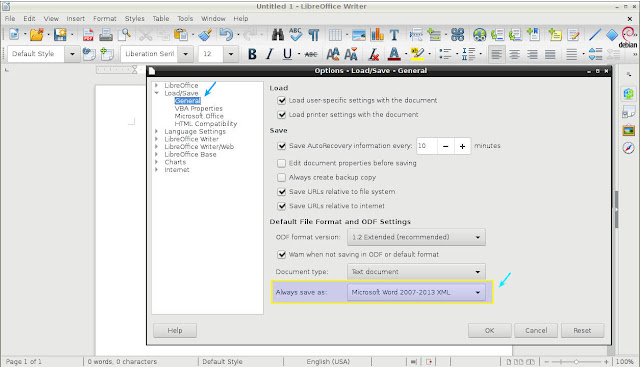

EmoticonEmoticon